
1. Java 설치하기.
오라클 다운로드 페이지 입니다.
https://www.oracle.com/java/technologies/downloads/
Download the Latest Java LTS Free
Subscribe to Java SE and get the most comprehensive Java support available, with 24/7 global access to the experts.
www.oracle.com

환경에 맞는 Java를 다운해줍니다.
Java 17 , Window 를 선택하였고, 압축파일 설치파일은 무관합니다.
2. Eclipse 설치하기.
이클립스 다운로드 페이지 입니다.
https://www.eclipse.org/downloads/
Eclipse Downloads | The Eclipse Foundation
The Eclipse Foundation - home to a global community, the Eclipse IDE, Jakarta EE and over 415 open source projects, including runtimes, tools and frameworks.
www.eclipse.org


저는 웹 개발을 공부하고 싶어 Web Developers 를 선택하였습니다.
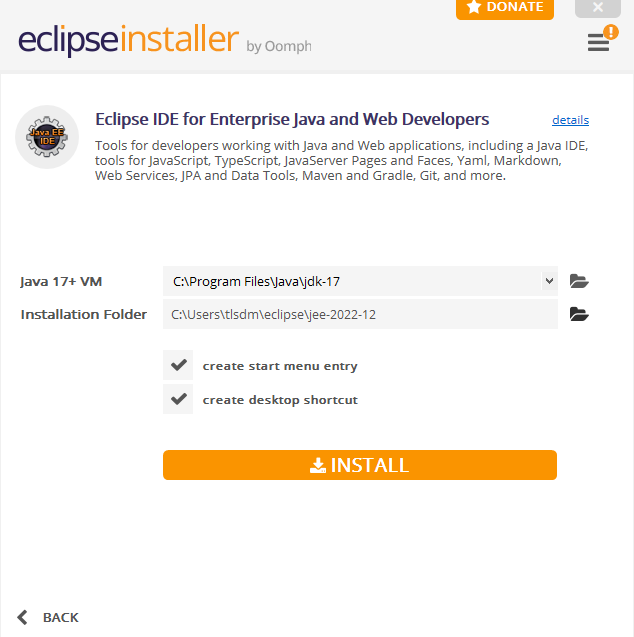
환경변수 설정을 위해 경로를 잘 확인해 둡니다.
환경변수는 다음 게시글에서 다루도록 하겠습니다.
[Java] 환경 변수 설정하기
1. 작업표시줄 검색창에 환경 변수를 검색하여 시스템 환경 변수 편집으로 들어갑니다. 2. 시스템 속성의 고급 탭에서 우측 하단의 환경 변수를 클릭합니다. 3. 환경 변수에서 새로 만들기 버튼을
li-yo.tistory.com
3. 이클립스 인코딩 설정 변경하기.
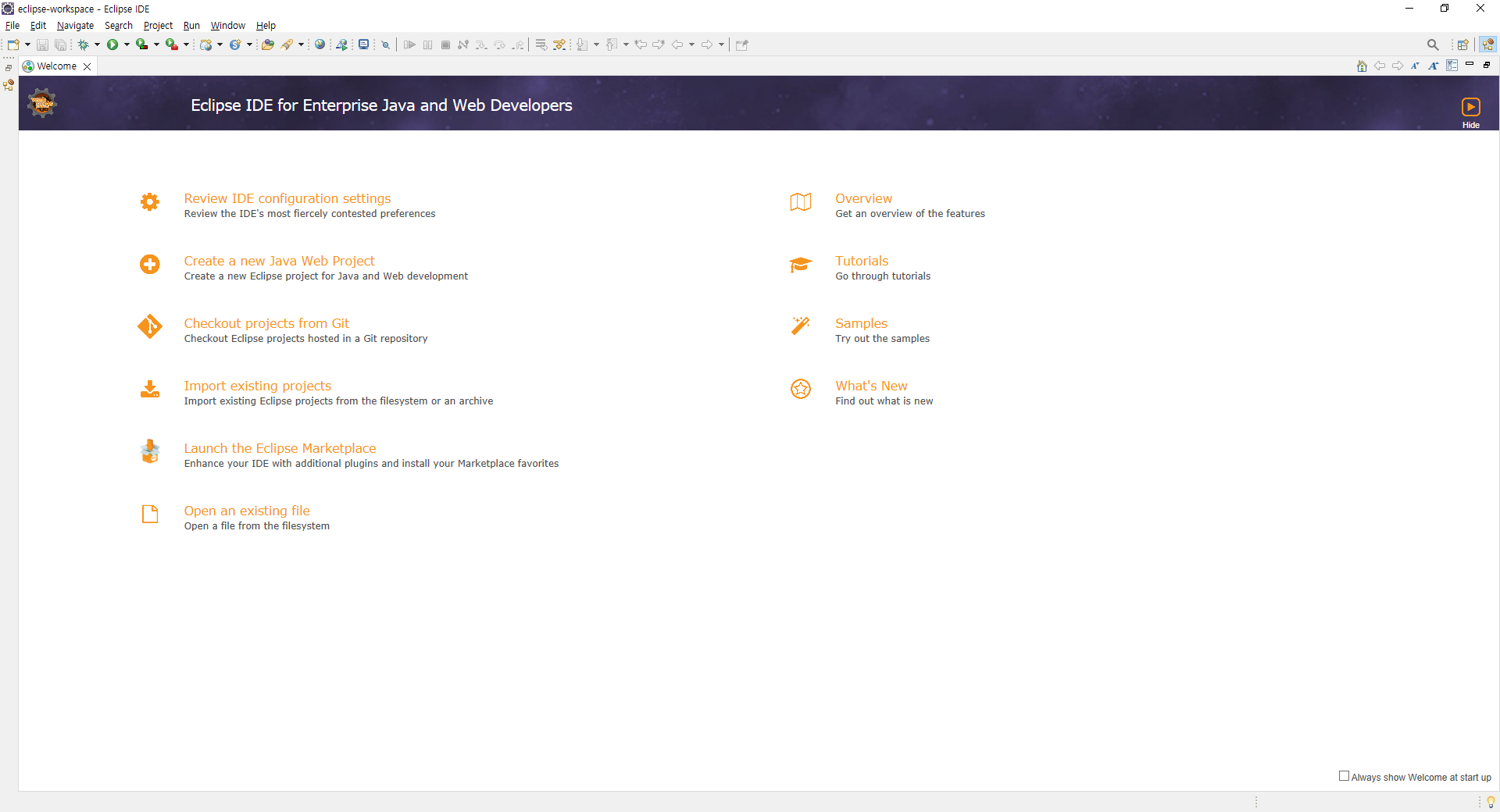
Welcome! 이클립스가 환영해주는 모습!
한글 깨짐을 방지하기 위해 인코딩을 UTg-8로 설정해줍니다.

좌측 상단 네비게이션 바 [Window] -> [Preferences]
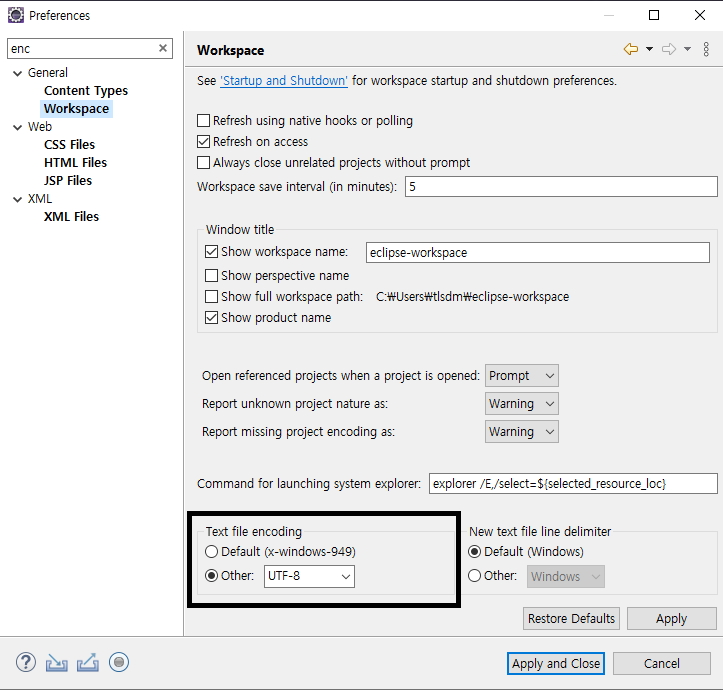
[encoding] 검색 -> [Workspace] -> [Text file encoding] UTF-8 으로 변경!
변경 후 [Apply] 를 눌러 적용해 줍니다.
4. 폰트 변경하기
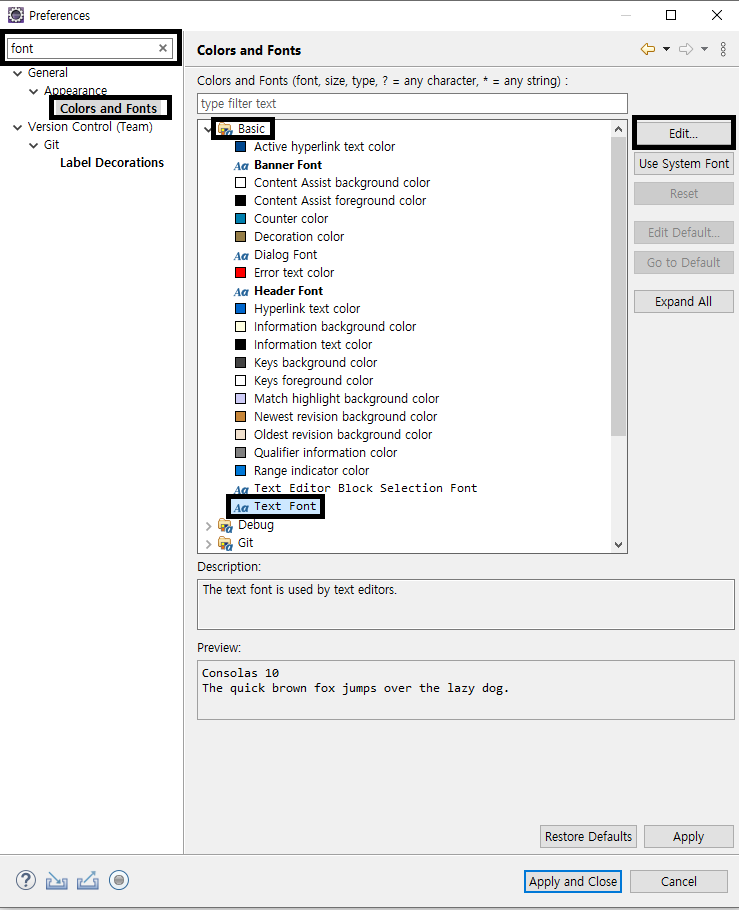
[Window] -> [Preferences] -> font 검색 -> [Color and Fonts] -> [Basic] -> [Text Font] -> [Edit]
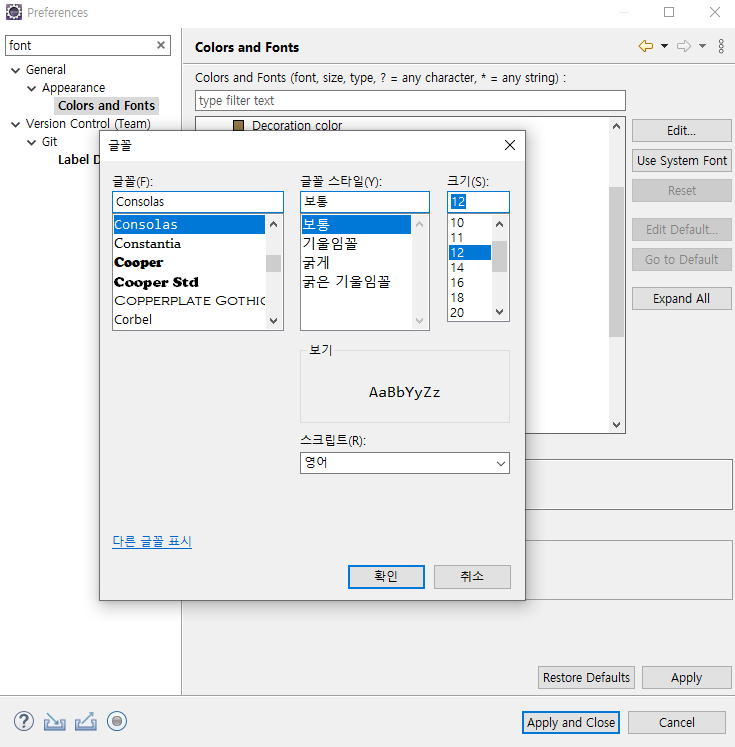
i 와 l , o 와 O 를 구분하기 편한 Consolas 폰트를 사용합니다.
원하는 폰트와 크기를 선택 후 확인 및 Apply 로 적용해줍니다.
5. 블랙 테마 변경하기
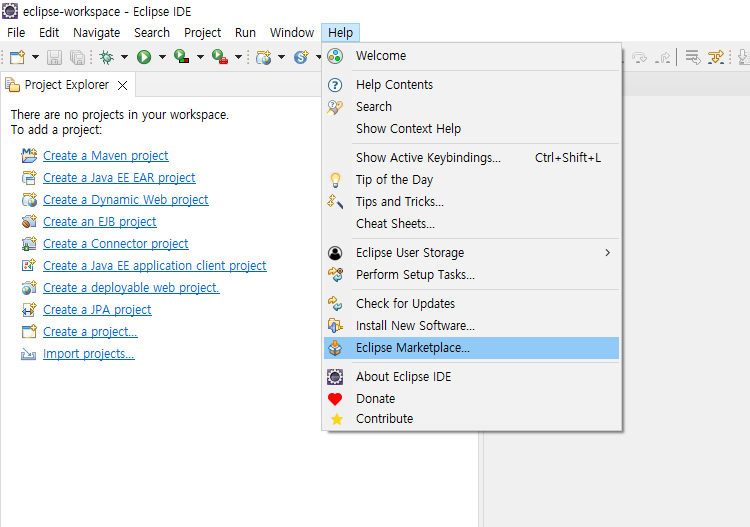
[Help] -> [Eclipse Maketplace]
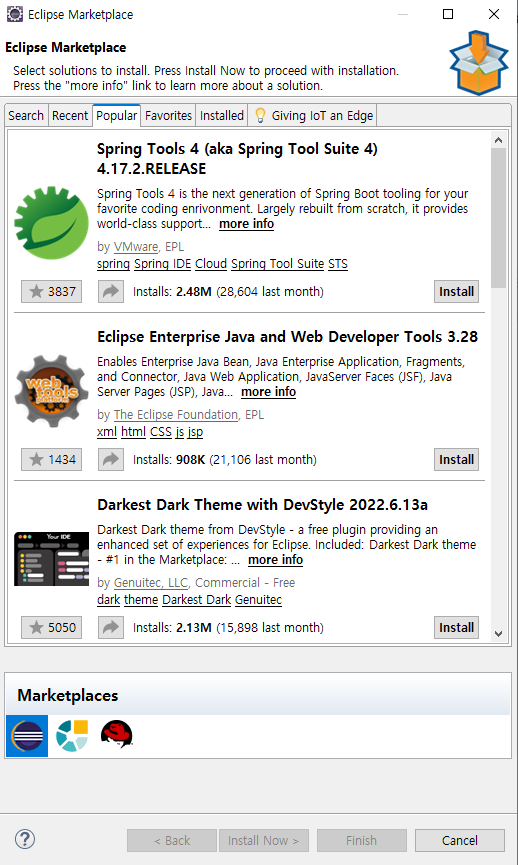
[Eclipse Maketplace] 의 [search] 탭에서 원하는 것을 검색하여 install이 가능합니다.
[popular] 탭에서 상단의 Darkest Dark Theme 를 install 해줍니다.
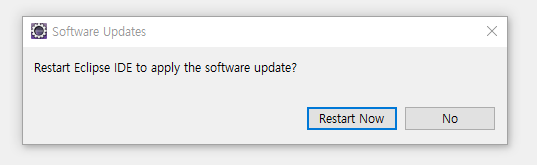
설치가 완료되면 이클립스를 재시작 해줍니다.
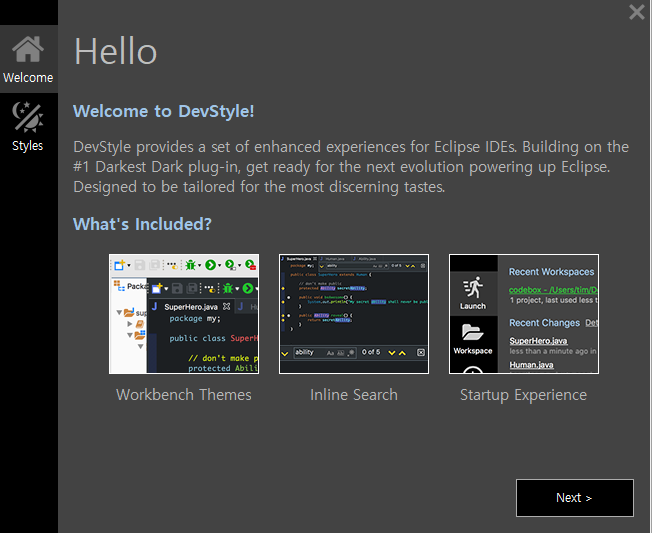
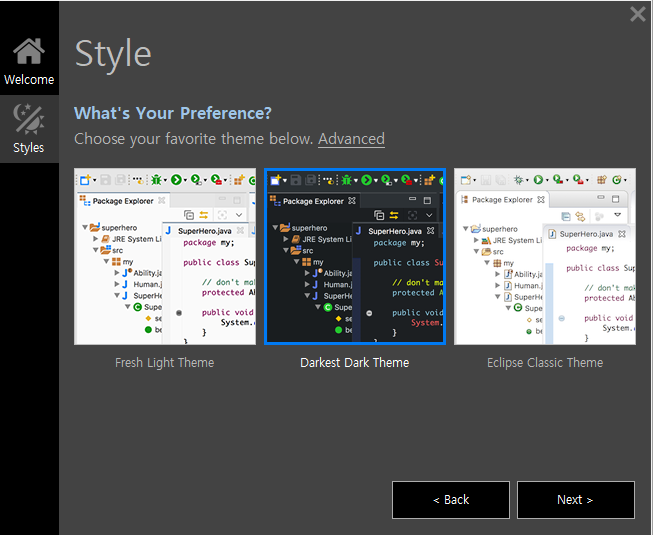
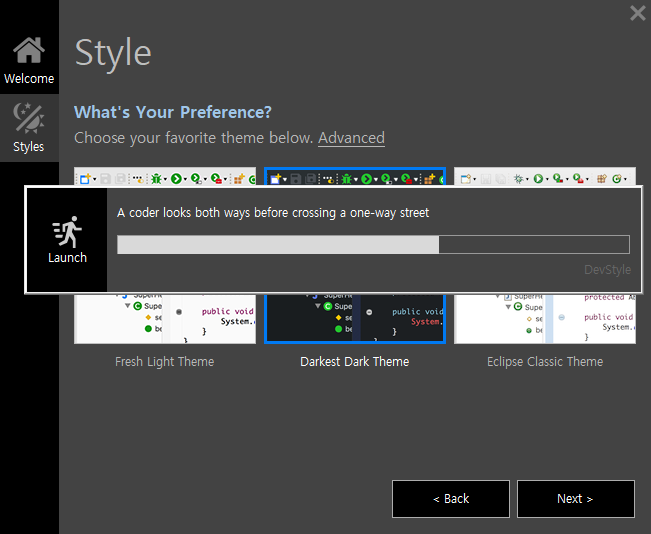
이클립스가 재시작되고, Darkest Dark Theme를 선택하여줍니다.
[Window] -> [Preferences] -> theme 검색 -> [Color themes] 에서 추가적으로 에디터 테마의 종류를 변경할 수 있습니다.
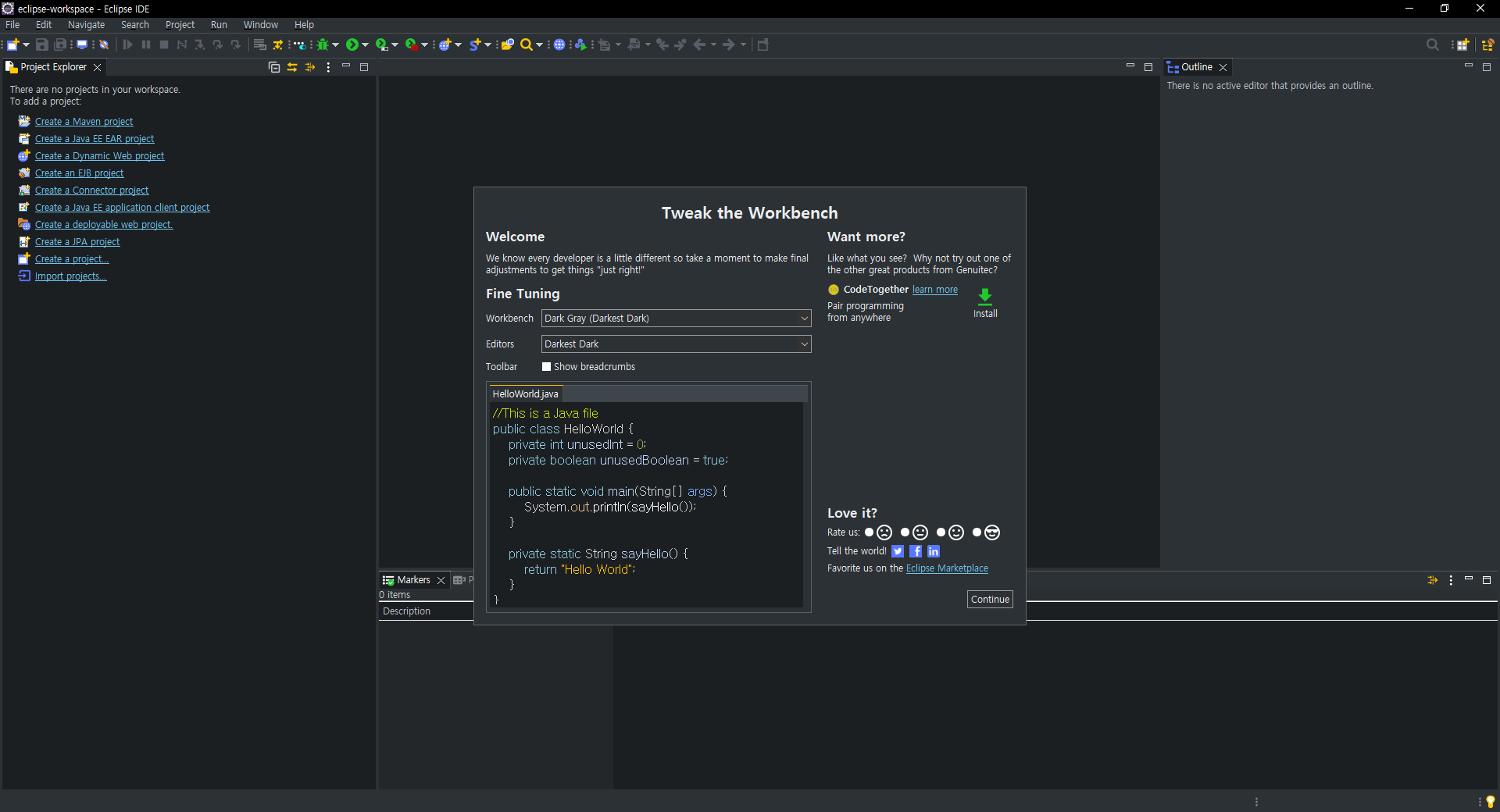
멋있는 블랙테마가 적용된 모습입니다.
'Java > Eclipse' 카테고리의 다른 글
| [Eclipse] 이클립스 환경 세팅 - Progress, Server (0) | 2024.11.11 |
|---|---|
| [Ecilpse] Maven pom.xml 오류 조치 (0) | 2024.11.09 |
| [Eclipse] 이클립스에서 GitLab Clone 받기 (0) | 2024.08.12 |
| [Eclipse] 이클립스 다크테마 설정하기 (0) | 2023.02.13 |
| [Eclipse] 파일 명 변경하기 (0) | 2023.02.13 |



